ACDSee是由ACD Systems开发的绘图工具。ACDSee支持快速打开和浏览大多数图像格式。ACDSee不仅可以浏览图片,还可以简单编辑。
任意转换图像格式,如JPG,BMP和GIF。在使用ACDSee软件的时候,如果要改变图片大小,知道怎么改变图片大小吗?本教程的内容将为您介绍ACDSee更改图片大小的具体过程。
感兴趣的用户赶紧看看吧!
方法1:
1.首先,我们找到了一些大小不一的图片。
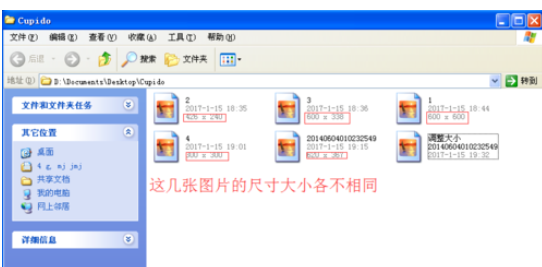
2.我们用ACDSee打开想要修改的图片。右键单击并在打开方式中选择ACDSee。
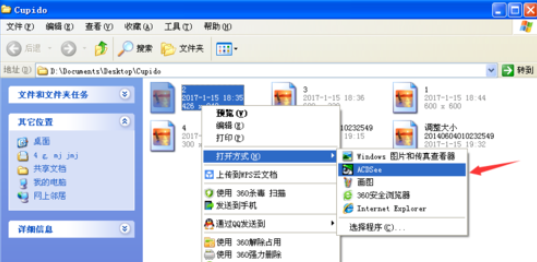
3.打开后,在菜单栏中找到“工具”,选择其中的“调整大小”选项,或者直接按热键“Ctrl R”打开该功能。
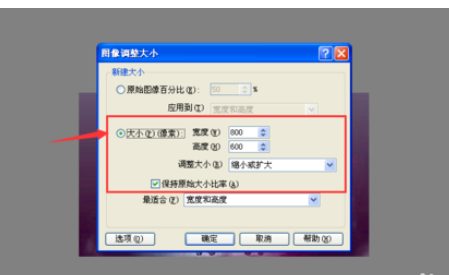
4.最后在“尺寸(P)(像素)”一栏修改图片的高度和宽度。如果要更改这两项,最好取消“保持原尺寸比例”功能。开启此功能后,当你修改高度时,电脑会自动选择宽度,让画面看起来更和谐。
修改后点击确定,软件会生成修改后的图片,不需要保存。
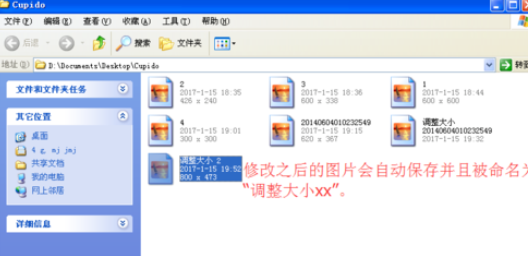
方法二:
1.我们打开想要修改的图片,在顶部找到“编辑器”,然后打开。
2.在菜单栏中找到“图像”,并在其中打开“调整大小”。也可以用热键“shift S”打开。您也可以直接在菜单栏中找到“调整大小”功能。
3.之后的操作方法和上面类似。首先关闭“保持原貌比例”。然后修改图片的高度和宽度。修改后点击“确定”,然后记得保存。
以上是使用ACDSee改变图片大小的方法。想知道如何使用ACDSee改变图片大小的用户可以尝试以上方法。希望以上方法能给大家带来更多的帮助。
免责声明:本站所有文章内容,图片,视频等均是来源于用户投稿和互联网及文摘转载整编而成,不代表本站观点,不承担相关法律责任。其著作权各归其原作者或其出版社所有。如发现本站有涉嫌抄袭侵权/违法违规的内容,侵犯到您的权益,请在线联系站长,一经查实,本站将立刻删除。
本文来自网络,若有侵权,请联系删除,如若转载,请注明出处:https://www.freetrip88.com/baike/294727.html
